„ÄźÁßĎśäÄśĖįÁü•„ÄĎŚ¶āšĹēŚú®WindowťõĽŤÖ¶ÁöĄWord/Excelšł≠śČďÁõīŚĺĎ √ė/śČďŚčĺ‚úĒśČȂúĖÁ≠ČÁČĻśģäÁ¨¶ŤôüÔľü
.jpg)
Śú®Á∑®ŤľĮWordśĖᚼ∂śąĖExcelŤ°®ś†ľśôāԾƜąĎŚÄĎÁ∂łťúÄŤ¶ĀŤľłŚÖ•ŚÉŹ„ÄĆØ„Äć(ÁõīŚĺĎÁ¨¶Ťôü)„ÄĀ„ÄĀ„ÄĆ‚óŹ„Äć(ŚúďŚĹĘ)„ÄĀ„ÄĆ‚Ė≤„Äć(šłČŤßíŚĹĘ)„ÄĀ„ÄĆ‚úĒ„Äć(śČďŚčĺ)„ÄĀ„ÄĆ‚úĖ„Äć(śČČ)......Á≠ČÁČĻśģäÁ¨¶ŤôüÔľĆÁĄ∂ŤÄĆťõĽŤÖ¶ÁöĄťćĶÁõ§šłäŚćĽś≤íśúČťÄôšļõÁ¨¶ŤôüÔľĆÁĄ°ś≥ēÁĒ®ť†źŤ®≠śĆČťćĶÁõīśé•ŤľłŚÖ•ÔľõšĹÜŚ¶āśěúśĮŹś¨°ťÉĹťúÄŤ¶ĀťĚ†„ÄĆŤ§áŤ£ĹŤ≤ľšłä„ÄćÁöĄśĖĻŚľŹÔľĆšłćŚÉÖťļĽÁÖ©ťāĄťôćšĹéšļÜŚ∑•šĹúśēąÁéá„ÄāšĽäŚ§©ŚāĎśėáťÄöšŅ°ÁāļŚ§ßŚģ∂śēīÁźÜšļÜŚú®WindowsÁ≥ĽÁĶĪšłäŚŅęťÄüŤľłŚÖ•ÁČĻśģäÁ¨¶ŤôüÁöĄ3Á®ģśĖĻś≥ēԾƌĻęŚä©šĹ†Ťľēť¨ÜŚģĆśąźśĖᚼ∂Á∑®ŤľĮ„Äā
„ÄÄ„ÄÄśÉ≥Ť¶ĀśďĀśúČšłÄŚŹįŚŅÉŚĄÄÁöĄśČčś©üŤ®ėŚĺóŚąįŚāĎśėáťÄöšŅ°ÔľĆśĆĎśąįśČčś©üŚłāŚ†īśúÄšĹéŚÉĻťāĄťÄĀŚćÉŚÖÉŚį䜶ģŚć°ŚŹäŚ•ĹÁ¶ģśäĹÁćéŚć∑ԾƝĖÄŤôüÁļĆÁīĄŚÜćšļęťęėť°ćŚĄ™śÉ†ÔľĀŚŅęšĺÜÁúčÁúčśČčś©üŤ∂ÖšĹéŚÉĻś†ľÔľĀŤ≤∑śČčś©üÔľéšĺÜŚāĎśėáԾ錕ĹÁĮÄÁúĀÔľĀ
Word/ExcelŚ¶āšĹēśČďŚáļ„ÄĆØ„Äć„ÄĀśČďŚčĺśČČÁ≠ČÁČĻśģäÁ¨¶ŤôüÔľü
„ÄÄ„ÄÄŚ¶āśěúšĹ†śÉ≥Śú®WordśĖᚼ∂ÔľŹExcelŤ°®ś†ľÁē∂šł≠ԾƜČďŚáļ„ÄĆØ„Äć„ÄĀ„ÄĆ‚óŹ„Äć„ÄĀ„ÄĆ‚Ė≤„Äć„ÄĀ„ÄĆ‚úĒ„Äć„ÄĀ„ÄĆ‚úĖ„Äć......Á≠ČÁČĻśģäÁ¨¶ŤôüԾƚĽ•šłčśŹźšĺõšłČÁ®ģšłćŚźĆÁöĄśĖĻŚľŹśēôŚ≠łÔľĆšĹ†ŚŹĮšĽ•ś†ĻśďöŤá™Ś∑ĪÁöĄťúÄśĪāԾƝĀłśďáśúÄťĀ©Śźą„ÄĀť†ÜśČčÁöĄśĖĻś≥ēÔľĀśĖĻś≥ēšłÄÔľöŤľłŚÖ•„ÄĆAlt+ŚÖßÁĘľ„Äć
„ÄÄ„ÄÄŚ¶āśěúśÉ≥Śú®Word/ExcelśĖᚼ∂šł≠śČďŚáļÁČĻŚģöÁ¨¶ŤôüԾƌŹĮšĽ•šĹŅÁĒ®ťćĶÁõ§ÁöĄ„ÄĆAlt+ŚÖßÁĘľ„ÄćŚäüŤÉĹ„ÄāšĽ•šłčśėĮšłÄšļõŚłłŤ¶čÁ¨¶ŤôüÁöĄŚįćśáČŚÖßÁĘľÔľö
øÔľąŚįŹŚĮęÁõīŚĺĎÁ¨¶ŤôüÔľČÔľöśĆȚŏ„ÄĆAlt„ÄćťćĶšłćśĒĺԾƍľłŚÖ•śēłŚ≠óťćĶ„ÄĆ0216„ÄćÔľĆÁĄ∂ŚĺĆśĒĺťĖčśĆČťćĶԾƌć≥ŚŹĮÁĒüśąź„ÄĆØ„Äć„Äā
ØÔľąÁõīŚĺĎÁ¨¶ŤôüÔľČÔľöśĆȚŏ„ÄĆAlt„ÄćťćĶšłćśĒĺԾƍľłŚÖ•śēłŚ≠óťćĶ„ÄĆ0248„ÄćÔľĆÁĄ∂ŚĺĆśĒĺťĖčśĆČťćĶԾƌć≥ŚŹĮÁĒüśąź„ÄĆØ„Äć„Äā
‚úĒÔľąśČďŚčĺÁ¨¶ŤôüÔľČÔľöśĆȚŏ„ÄĆAlt„ÄćťćĶšłćśĒĺԾƍľłŚÖ•„ÄĆ10003„ÄćԾƌć≥ŚŹĮť°ĮÁ§ļ„ÄĆ‚úĒ„Äć„Äā
‚úĖÔľąśČČÁ¨¶ŤôüÔľČÔľöśĆȚŏ„ÄĆAlt„ÄćťćĶšłćśĒĺԾƍľłŚÖ•„ÄĆ10006„ÄćԾƌć≥ŚŹĮť°ĮÁ§ļ„ÄĆ‚úĖ„Äć„Äā
śĖĻś≥ēšļĆÔľöťÄŹťĀéŚÖߌĽļÁöĄ„ÄĆÁČĻśģäÁ¨¶ŤôüŤ°®„Äć
Śú®Microsoft WordŚíĆExcelšł≠ԾƝāĄśúČšłÄŚÄčŚÖߌĽļÁöĄ„ÄĆÁ¨¶ŤôüśŹíŚÖ•„ÄćŚ∑•ŚÖ∑ԾƌŹĮšĽ•śĖįŚĘ썮ĪŚ§öÁČĻśģäÁ¨¶ŤôüԾƌÖ∑ťęĒśďćšĹúś≠•ť©üŚ¶āšłčÔľö
Śú®Ś∑•ŚÖ∑ŚąóťĽěťĀł„ÄĆśŹíŚÖ•„Äć→„ÄĆÁ¨¶Ťôü„Äć→„ÄĆśõīŚ§öÁ¨¶Ťôü„Äć„Äā
ŚĹąŚáļ„ÄĆÁČĻśģäÁ¨¶ŤôüŤ°®„ÄćŚĺĆԾƌŹĮšĽ•ťÄŹťĀéÁĮ©ťĀłť°ěŚą•ÔľĆŚŅęťÄüśČ匹įśČÄťúÄÁöĄÁ¨¶Ťôü„Äā
ťĽěśďäťĀłšł≠ÁöĄÁ¨¶ŤôüŚĺĆԾƜĆČšłč„ÄĆśŹíŚÖ•„ÄćśĆČťąēŚć≥ŚŹĮ„Äā
.jpg)
.jpg)
śĖĻś≥ēšłČÔľöšĹŅÁĒ®„ÄĆŤľłŚÖ•ś≥ēśēīŚźąŚô®„Äć
ťÉ®ŚąÜšł≠śĖ፾łŚÖ•ś≥ēśŹźšĺõšļÜŚÖߌĽļÁöĄŤľłŚÖ•ś≥ēśēīŚźąŚô®ŚäüŤÉĹԾƍÉĹŤģďšĹ†ŚŅęťÄüśČ匹įšł¶śŹíŚÖ•ŚźĄÁ®ģÁ¨¶Ťôü„ÄāšłčŚąóśėĮŚĮ¶ťöõÁöĄśďćšĹúś≠•ť©üŤ™™śėéÔľö
Śú®ťćĶÁõ§śĆČšłč„ÄĆCtrl + Alt + ,ÔľąťÄóŤôüԾȄÄćťĖčŚēüŤľłŚÖ•ś≥ēÁ¨¶Ťôüśü•Ť©ĘŚ∑•ŚÖ∑„Äā
Śú®ŚĹąŚáļÁöĄŤ¶ĖÁ™óšł≠ťĀłśďáťúÄŤ¶ĀÁöĄÁ¨¶Ťôüť°ěŚą•ÔľĆšĺ茶āŚĻĺšĹēŚúĖŚĹĘ„ÄĀÁģ≠ť†≠„ÄĀśēłŚ≠łÁ¨¶ŤôüÁ≠Č„Äā
ťĽěśďäťĀłšł≠Á¨¶ŤôüŚĺĆԾƌć≥ŚŹĮśŹíŚÖ•Ťá≥śĖᚼ∂šł≠„Äā
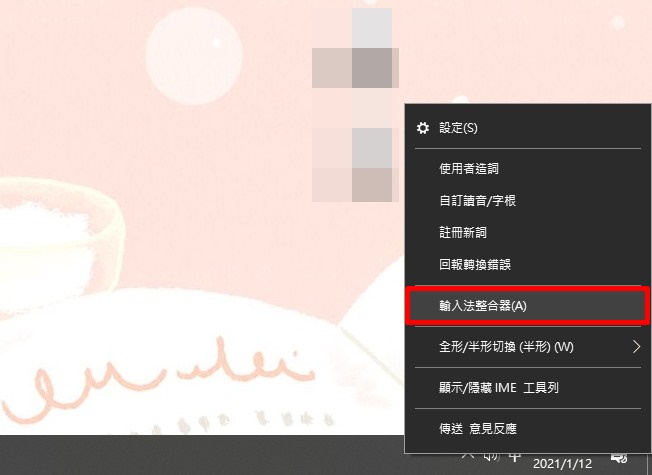
.jpg)
„ÄÄ„ÄÄŚ¶āśěúšĹ†Á∂łťúÄŤ¶ĀŤľłŚÖ•ÁČĻśģäÁ¨¶ŤôüԾƌĽļŤ≠įÁÜüśāČťÄôšļõŚ∑•ŚÖ∑ÁöĄśáČÁĒ®ÔľĆŤģďśó•ŚłłÁ∑®ŤľĮśõīŤľēť¨ÜťęėśēąÁéá„ÄāŤÄĆŤč•ťÄôÁĮáśĖáÁꆌįćšĹ†śúČŚĻęŚä©ÔľĆś≠°ŤŅ錹ܚļęÁĶ¶śõīŚ§öśú茏čŚĖĒÔľĀŚŹ¶Ś§ĖŚĀጶāšĹ†śúÄŤŅĎŚČõŚ•ĹśÉ≥Ť¶ĀśŹõśĖįŤėčśěúśČčś©üśąĖŚÖ∂šĽĖÁĒĘŚďĀťÖ暼∂ÁöĄŤ©ĪԾƍ®ėŚĺóŤ¶ĀśČĺśĆĎśąįśČčś©üŚłāŚ†īśúÄšĹéŚÉĻÁöĄŚāĎśėáťÄöšŅ°ŚĖĒÔľĀ
Ť∂ÖśģļŤėčśěúÁ©ļś©üŚÉĻÁúčťÄôŤ£°ÔľĀ
ŚĽ∂šľłťĖĪŤģÄÔľöExcelśäÄŚ∑ßśēôŚ≠łÔľöŚ¶āšĹēŚú®ŚĄ≤Ś≠ėś†ľŚÖßśŹõŤ°ĆŤąáŤ®≠ŚģöŤá™ŚčēśŹõŤ°ĆŚäüŤÉĹÔľü
ŚĽ∂šľłťĖĪŤģÄÔľö„ÄźÁßĎśäÄśĖįÁü•„ÄĎŚ¶āšĹēŤľłŚÖ•„ÄĆŚłĆŤáėŚ≠óśĮć„ÄćÔľüśēôšĹ†Ťľēť¨ÜśČďŚáļŚłĆŤáėÁ¨¶ŤôüÔľĀ
ŚĽ∂šľłťĖĪŤģÄÔľöŚ¶āšĹēśČďŚáļ12śėüŚļßÁ¨¶Ťôü‚ôď‚ôí‚ôĎ‚ôź‚ôŹ‚ôé‚ôć‚ôĆ‚ôč‚ôä‚ôČ‚ôąÔľü3śĖĻś≥ēšłÄś¨°Ś≠łśúÉÔľĀ
ŚĽ∂šľłťĖĪŤģÄÔľö„ÄźÁßĎśäÄśĖįÁü•„ÄĎÁĺÖť¶¨śēłŚ≠ó‚Ö†‚Ö°‚ÖĘ‚Ö£‚Ö§Śąį10śÄéťļľśČďÔľüŚõõÁ®ģśĖĻś≥ēŚŅęťÄüŤľłŚÖ•ÔľĀ
ŚĽ∂šľłťĖĪŤģÄÔľö„ÄźÁßĎśäÄśĖįÁü•„ÄϜ訍ôüśēłŚ≠ó‚Ďī‚ĎĶ‚Ď∂‚Ď∑‚Ďł‚ĎĻ‚Ďļ‚ĎĽ‚Ďľ‚ĎĹŚąį20śÄéťļľśČďÔľü
ŚĽ∂šľłťĖĪŤģÄÔľö„ÄźÁßĎśäÄśĖįÁü•„ÄĎťõôŚúąśēłŚ≠ó ‚ďĶ‚ď∂‚ď∑‚ďł‚ďĻ‚ďļ‚"ツďĹ‚ď匹į20śÄéťļľśČďÔľü
ŚĽ∂šľłťĖĪŤģÄÔľö„ÄźÁßĎśäÄśĖįÁü•„ÄĎťĽĎŚúąśēłŚ≠ó‚Ě∂‚Ě∑‚Ěł‚ĚĻ‚Ěļ‚ĚĽ‚Ěľ‚ĚĹ‚Ěĺ‚ĚŅŚąį20śÄéťļľśČďÔľüÔľďśčõśĖĻś≥ēŚŅęťÄüŚ≠łśúÉÔľĀ
ŚĽ∂šľłťĖĪŤģÄÔľö„ÄźÁßĎśäÄśĖįÁü•„ÄĎŚúďŚúąśēłŚ≠ó‚φ‚Ď°‚ĎĘ‚Ď£‚ϧ‚Ď•‚϶‚Ďß‚Ď®‚Ď©Śąį20śÄéťļľśČďÔľü
śČčś©üŚď™Ť£°Ť≤∑ŚÉĻś†ľśúÄšĺŅŚģúŚąíÁģóśúČšŅĚťöú?
Áē∂ÁĄ∂śėĮšĺÜŚāĎśėáťÄöšŅ°ÁĶēŚįćśėĮšĹ†ÁöĄśúÄšĹ≥ťĀłśďáÔľĀšĹúÁāļŚÖ®ŚŹįŤ¶Źś®°śúÄŚ§ßšłĒŤ∂ÖťĀé30Ś§öŚĻīÁ∂ďÁáüś≠∑ŚŹ≤ÁöĄťÄöŤ®äťÄ£ťéĖԾƌāĎśėáťÄöšŅ°šłćŚÉÖśĆĎśąįśČčś©üŚłāŚ†īśúÄšĹéŚÉĻԾƜ∂ąŤ≤ĽŚÜćšļęśúÉŚď°Śį䜶ģŚ•ĹŚļ∑ŚŹäŚ•ĹÁ¶ģśäĹÁć錹łÔľĆŤąäś©üšĻüŤÉĹťęėŚÉĻÁŹĺťáĎŚõěśĒ∂ԾƝĖÄŤôüÁļĆÁīĄťāĄśúČťęėť°ćŚĄ™śÉ†ÔľĀŤ∂ÖťĀé130ťĖďťĖÄŚłāťĀ挳Ɍ֮ŚŹįԾƚłÄťĖďŤ≥ľŤ≤∑ťÄ£ťéĖśúćŚčôԾƚłÄś¨°Ť≥ľŤ≤∑ÁĶāÁĒüśúćŚčôԾƍģďśā®Ť≤∑ŚĺóŚģČŚŅÉÁĒ®ÁöĄťĖčŚŅÉ„ÄāŤ≤∑śČčś©üÔľéšĺÜŚāĎśėáԾ錕ĹÁĮÄÁúĀÔľĀ
Á©ļś©üÁ†īÁõ§ŚÉĻś†ľśü•Ť©Ę
Ťąäś©üŚõěśĒ∂šľįŚÉĻśü•Ť©Ę
ŚāĎśėáťĖÄŚłāśďöťĽěśü•Ť©Ę



















.jpg)
(1).jpg)









![Apple iPhone 16 Pro Max (256G)[Śéü]](https://file1.jyes.com.tw/data/goods/cover/1727161561898535829.jpg)


![Apple iPhone 16 (128G) [Á≤Č]](https://file1.jyes.com.tw/data/goods/cover/1727159980403656359.jpg)














